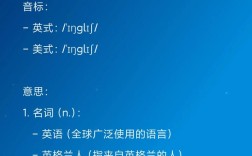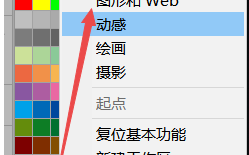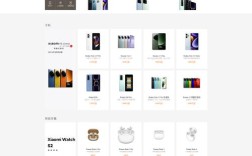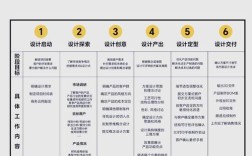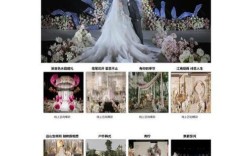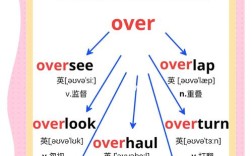要在Photoshop中制作水墨染开的图片,需要结合多种工具和技巧来模拟水墨的流动、晕染和层次感,以下是详细的步骤和操作指南,帮助您实现逼真的水墨效果。
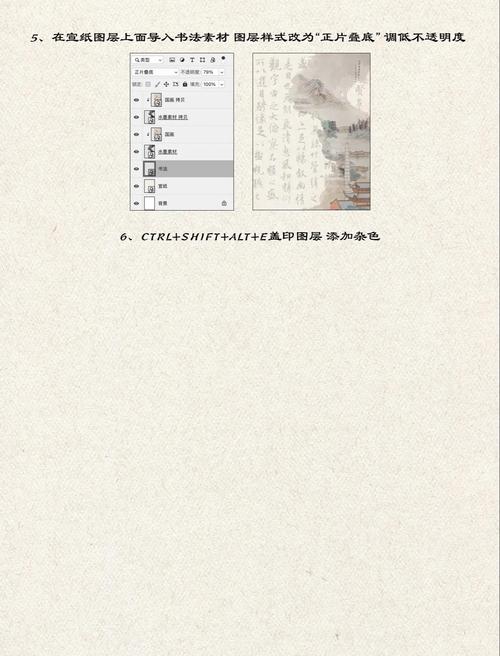
准备一张适合的素材图片,可以选择具有清晰轮廓的图像,如花朵、山水或人物,这样更容易突出水墨的韵味,打开Photoshop,将素材图片导入,并复制图层备用,以保留原始图像,将图像转换为灰度模式,点击“图像”>“模式”>“灰度”,在弹出的对话框中选择“扔掉彩色信息”,这一步是为了简化图像,便于后续处理水墨的黑白层次。
调整图像的对比度和亮度,使黑白层次更加分明,使用“图像”>“调整”>“曲线”或“色阶”,适当提高对比度,确保主体轮廓清晰,背景细节丰富,为图像添加水墨纹理,可以下载现成的水墨笔刷,或自定义创建笔刷,打开“画笔”面板,选择一个柔边笔刷,调整大小、不透明度和流量,设置“间距”为0%,模拟笔触的自然感,新建图层,使用黑色笔刷在主体边缘绘制水墨晕染效果,注意笔触的轻重缓急,营造流动感。
为了增强水墨的扩散效果,可以使用“液化”滤镜,点击“滤镜”>“液化”,使用“向前变形工具”在图像边缘轻轻推动,模拟水墨晕染的动态,调整画笔大小和压力,确保变形自然,避免过度扭曲,完成液化后,为图像添加纸张纹理背景,新建图层,填充为浅米色或白色,然后叠加一张宣纸纹理图片,调整图层混合模式为“正片叠底”或“叠加”,降低不透明度,使纹理与水墨融合。
使用“图层样式”增强立体感,选中水墨图层,点击“图层”>“图层样式”>“投影”,设置角度和距离,模拟水墨在纸张上的阴影效果,还可以添加“内阴影”,使边缘更加柔和,如果需要表现墨色层次,可以复制多个水墨图层,调整每个图层的“曲线”或“色阶”,创建深浅不一的墨色效果,并通过图层蒙版控制晕染范围。

为了模拟水墨的干枯效果,可以使用“涂抹”工具,选择“涂抹工具”,设置强度和压力,在墨色较重的区域轻轻涂抹,形成干裂的纹理,可以添加噪点来增加纸张的质感,点击“滤镜”>“杂色”>“添加杂色”,设置数量和分布,确保杂色与整体风格协调。
调整整体色调和氛围,使用“图像”>“调整”>“色彩平衡”,为图像添加淡淡的青色或褐色,营造古旧的水墨画感觉,如果需要,可以添加印章效果,使用自定义形状工具绘制红色印章,调整大小和位置,放置在画面角落,增加传统韵味,完成所有步骤后,合并可见图层,保存为JPG或PNG格式,即可得到一幅精美的水墨染开图片。
以下是相关问答FAQs:
Q1: 如何制作更自然的水墨晕染效果?
A1: 要实现更自然的水墨晕染,可以结合“画笔”和“涂抹”工具,使用不同透明度的笔触绘制多层晕染,并通过“图层蒙版”控制边缘的柔和度,调整“液化”工具的参数,模拟水流动态,并叠加宣纸纹理,增强真实感。
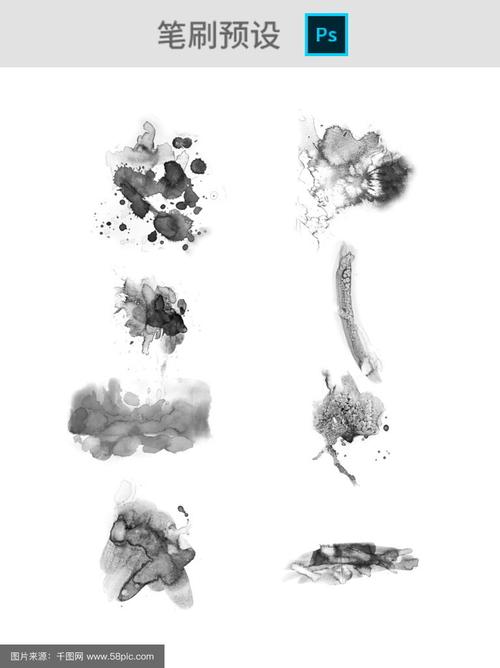
Q2: 水墨染开图片适合用于哪些设计场景?
A2: 水墨染开图片常用于中国风海报、书籍封面、文创产品设计、网页背景等场景,其独特的艺术风格能够传递传统文化韵味,适合需要营造雅致、诗意氛围的设计项目。